Es posible que desee excluir ciertos tipos de archivos del respaldo y la protección de Aranda Datasafe. Por ejemplo, puede excluir archivos de imagen, videos y música. También puede excluir determinadas carpetas.
Hay dos formas de excluir archivos y carpetas:
- Puede excluir para una ubicación específica
- Puede excluir para todas las ubicaciones.
En este artículo, explicamos cómo utilizar la función Exclusiones globales para excluir archivos y carpetas de todas las ubicaciones. La función de Exclusiones globales es útil cuando sabe que hay ciertos tipos de archivos que nunca desea que estén protegidos para ninguna ubicación. Le permite crear un grupo de tipos de archivos que puede excluir para todas las ubicaciones en una sola acción.
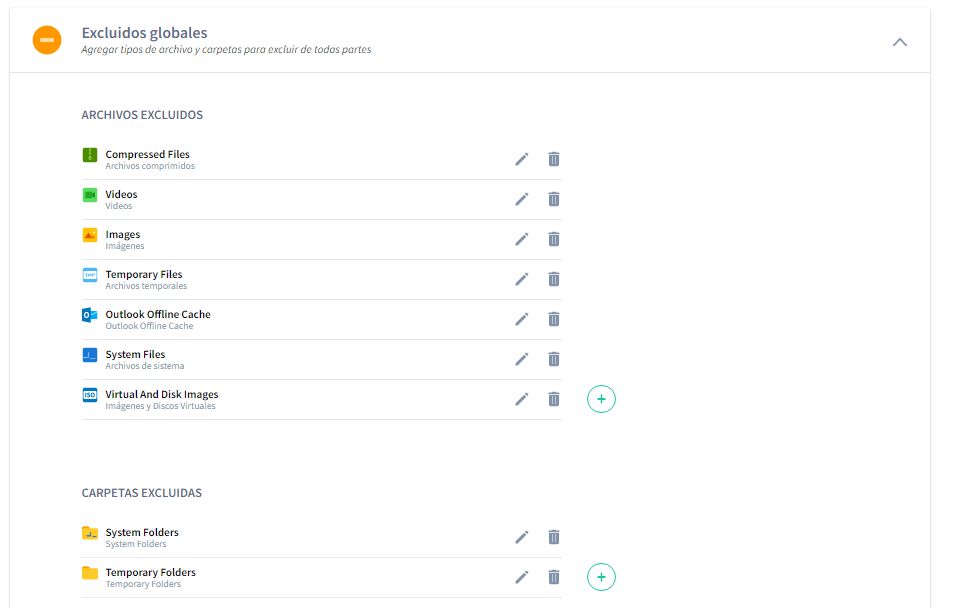
Para saber cómo excluir archivos para una ubicación específica, consulte [Elegir qué archivos y carpetas] están protegidos.
Excluir archivos de la protección para todas las ubicaciones
Para evitar que se realice una copia de seguridad y se proteja a ciertos tipos de archivos para todas las ubicaciones:
1. Abra el Editor de políticas para la Política que desea cambiar (haga clic en Políticas y luego haga clic en Política).
2. En la pestaña Datos protegidos, expanda la configuración de Exclusión global.
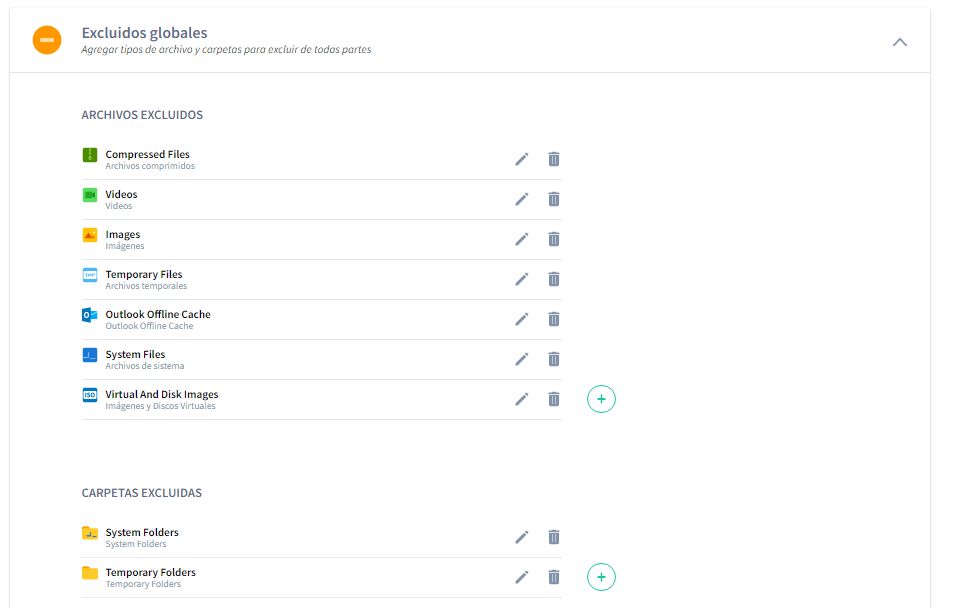
3. En la sección Archivos excluidos, haga clic en el icono más (+) para mostrar el cuadro de diálogo Agregar tipo de archivo.
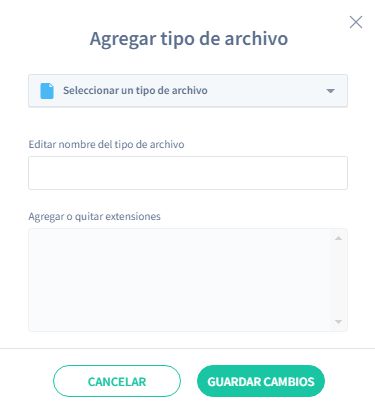
4. Utilice la opción Seleccionar un tipo de archivo para establecer el nombre de su nuevo grupo de archivos globales. Puede elegir de la lista de tipos de archivo disponibles o puede seleccionar Agregar nuevo tipo de archivo.
5. Si seleccionó Agregar nuevo tipo de archivo en el paso 4, ingrese el nombre del nuevo grupo de Archivos globales en el campo Editar nombre de tipo de archivo. Si elige un tipo de archivo existente, puede editar el nombre o dejarlo como está.
6. Utilice el cuadro Agregar o quitar extensiones para agregar o eliminar extensiones de archivo del nuevo grupo Archivos globales. Se excluirán las extensiones de archivo que agregue al cuadro; Aranda Datasafe no protegerá estos tipos de archivos para dispositivos que utilicen esta Política.
7. Haga clic en Guardar cambios.
Editar las reglas de exclusión de archivos globales
Para cambiar los archivos que se incluyen en las exclusiones globales:
1. Abra el Editor de políticas para la Política que desea cambiar (haga clic en Políticas y luego haga clic en Política).
2. Asegúrese de que se muestre la pestaña Datos protegidos.
3. En la lista de exclusiones globales, busque el grupo que desea cambiar y haga clic en el icono Editar (lápiz).
4. Utilice el campo Editar nombre de tipo de archivo para cambiar el nombre del grupo, si es necesario.
5. Utilice el cuadro Agregar o quitar extensionespara agregar o eliminar extensiones de archivo.
Para agregar una extensión de archivo, haga clic en una parte vacía del cuadro e ingrese los caracteres de la extensión del archivo. Presione Entrar y aparecerá un bloque azul para su nuevo tipo de extensión. Haga clic en Guardar cambios para confirmar.
Para eliminar un tipo de extensión de archivo, haga clic en la X en el bloque azul correspondiente. Haga clic en Guardar cambios para confirmar.
Excluir carpetas de la protección para todas las ubicaciones
Puede excluir carpetas de la protección de Aranda Datasafe. Por ejemplo, sus usuarios pueden tener carpetas de datos personales donde almacenan datos no comerciales y no desea que se haga una copia de seguridad de esta información.
Para excluir carpetas de todas las ubicaciones:
1. Abra el Editor de políticas para la Política que desea cambiar (haga clic en Políticas y luego haga clic en Política).
2. Asegúrese de que se muestre la pestaña Datos protegidos.
3. En la sección Exclusiones globales, haga clic en el icono más (+).
4. Puede elegir Carpetas del sistema o Carpetas temporales, o hacer clic en Agregar nueva carpeta para elegir una carpeta específica. Si agrega una nueva carpeta, aparece el cuadro de diálogo Agregar carpeta y puede establecer el nombre de la carpeta y la (s) ruta (s).
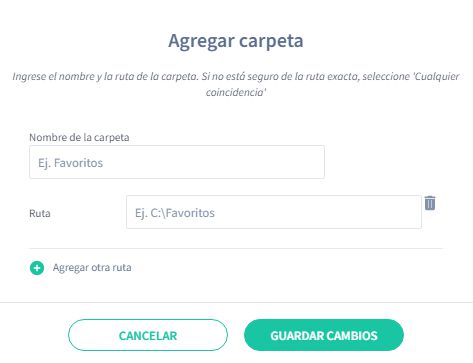
5.Haga clic en Guardar cambios.
Editar las carpetas excluidas
Si ha establecido Carpetas excluidas en las exclusiones globales para una política, puede editarlas para:
- Cambiar el nombre de la carpeta
- Cambiar el camino
- Agregue rutas adicionales.
Para editar carpetas de exclusión global:
1. Abra el Editor de políticas para la Política que desea cambiar (haga clic en Políticas y luego haga clic en Política).
2. Asegúrese de que se muestre la pestaña Datos protegidos.
3. En la sección Exclusiones globales, haga clic en el icono Editar (lápiz) del grupo de exclusión global que desea cambiar.
4. Utilice el campo Nombre de carpeta para cambiar el nombre del grupo.
5.tilice los campos Ruta para cambiar las ubicaciones de las carpetas.
6.Haga clic en Guardar Cambios.
Eliminar archivos o carpetas de las exclusiones globales
Para eliminar archivos o carpetas de las exclusiones globales de una política:
1. Abra el Editor de políticas para la Política que desea cambiar (haga clic en Políticas y luego haga clic en Política).
2. Asegúrese de que se muestre la pestaña Datos protegidos.
3.En la sección Exclusiones globales, haga clic en el icono de la papelera para el grupo o carpeta de exclusión global que desea eliminar.
Cuando elimina un grupo de archivos o carpetas de las exclusiones globales en una politica, ya no están excluidos de la protección de Aranda Datasafe. (A menos que también estén excluidos en la configuración de Ubicación).
